Win10系统提示“是否要允许此网页访问剪贴板 ”如何解决
最近有win10系统用户在浏览网页的时候,反映说遇到提示“是否要允许此网页访问剪贴板 ”的警报,该怎么办呢,在获取此警报时,您需要授予或拒绝访问权限,并且每次访问剪贴板的内存时都需要重复此过程很是烦人,这就给大家讲解一下具体的解决步骤吧。

具体方法如下:
1、在Windows 10设备上打开Internet Explorer – 单击Cortana图标,然后在搜索框中键入Internet Explorer;
2、在Internet Explorer中,单击右上角的“设置”图标;
3、然后,单击“ Internet选项”字段;
4、接下来,切换到“ 安全”选项卡;
5、从那里单击Internet并选择自定义级别;
6、向下滚动并在Scripting下查找“ 允许编程剪贴板访问 ”条目;
7、单击“启用”,然后保存更改。
这应该是全部。使用Internet Explorer或与此Web浏览器客户端相关的应用程序时,您不应再收到此。当然,您可以按照上面的相同步骤再次重新启用此功能 – 只需将“允许编程剪贴板访问”值更改为“禁用”即可。
使用第三方剪贴板管理器:
为了摆脱由于某些系统错误而极有可能发生的问题,您可以使用Comfort Clipboard Manager。此工具允许您对剪切的内容执行多项操作,以便使用复制的数据优化您的工作。以下是这个惊人的剪贴板管理器的一些最重要的功能:
?有关复制/剪切内容的可用信息
?编辑文本片段
?选择所选内容的热键
?色标
?直接从剪贴板拖放
您可以从官方网站购买此工具,但它也有免费版本,您可以尝试。
如果您对刚刚解释的故障排除过程有任何疑问,请使用下面的评论字段或填写我们的联系表单 – 我们将尽快为您提供最佳的Windows 10提示,技巧和步骤步骤指南。
上述就是Win10系统提示“是否要允许此网页访问剪贴板 ”的详细解决步骤,大家可以按照上面的方法来解决吧。




![win10系统桌面“我的电脑”图标不见了如何找回[多图]](https://img.jiaochengzhijia.com/uploads/allimg/200501/134P62S0-0-lp.png@crop@160x90.png)
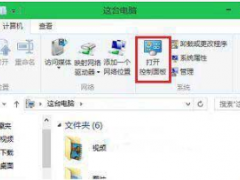
![win10软件分辨率低怎么办 win10软件分辨率与电脑不符的解决方法[多图]](https://img.jiaochengzhijia.com/uploads/allimg/200503/0J0096362-0-lp.png@crop@240x180.png)
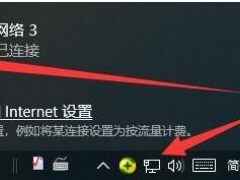
![w10怎么隐藏桌面图标 win10隐藏桌面应用的方法[多图]](https://img.jiaochengzhijia.com/uploads/allimg/200504/2019126101-0-lp.png@crop@240x180.png)